Cenários para conectores de recebimento personalizados em Exchange Server
Por padrão, Exchange Server vem com muitos conectores de recebimento diferentes configurados para cenários de fluxo de email mais comuns. Para obter mais informações sobre esses conectores, consulte Conectores de recebimento padrão criados durante a instalação.
No entanto, talvez seja necessário processar mensagens de outro sistema de mensagens que não está executando o Exchange. Ou, se você tiver um dispositivo de rede que executa verificações de política e encaminhar mensagens para o servidor exchange, você precisará configurar manualmente um conector De recebimento.
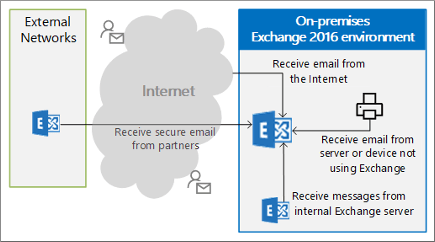
Se você precisar criar um conector de Recebimento personalizado, considere esses problemas:
Você pode criar conectores de recebimento personalizados nos seguintes serviços nos servidores do Exchange:
Servidores de caixa de correio: o serviço de Transporte (Hub) e o serviço de Transporte front-end.
Servidores de transporte de borda: o serviço de transporte.
Cada conector de Recebimento em um servidor do Exchange requer uma combinação exclusiva de associações de adaptador de rede (a combinação de endereço IP local e porta TCP) e configurações de rede remota (endereços IP remotos).
Um conector de recebimento padrão que escuta na porta 25 em todos os endereços IP locais disponíveis de todos os endereços IP remotos já existe em todos os servidores de caixa de correio e servidores do Edge Transport.
Se você criar um conector de recebimento personalizado que escuta na porta 25 em todos os endereços IP locais disponíveis, mas o conector estiver restrito a um intervalo limitado de endereços IP remotos , o novo conector não entrará em conflito com nenhum dos conectores de Recebimento padrão no servidor. Para obter uma explicação detalhada, consulte Receber endereços remotos do conector.
Se você não conseguir restringir os endereços IP remotos do conector de recebimento personalizado, sua única outra opção é restringir o endereço IP local que o conector usa para a porta 25. Você precisará modificar o endereço IP local do conector de recebimento padrão conflitante e usar um endereço IP local diferente ao criar o conector de Recebimento personalizado.
Para servidores de caixa de correio, você precisa criar conectores de recebimento personalizados que usam a porta 25 no serviço de Transporte front-end, não o serviço de Transporte (Hub). Os conectores de recebimento no serviço de transporte em servidores de caixa de correio aceitam conexões SMTP autenticadas e criptografadas de outros serviços de transporte no servidor local ou em outros servidores da Caixa de Correio em sua organização. Os clientes não se conectam diretamente a esses conectores. Isso é diferente do Exchange 2010, pois você só pode criar conectores de recebimento em servidores de Transporte do Hub (não servidores de Acesso ao Cliente).
Leia mais sobre Receber conectores no Exchange Server ver, Receber conectores.
Do que você precisa saber para começar?
Tempo estimado para finalizar cada procedimento: 10 minutos
Os procedimentos do EAC (Centro de Administração do Exchange) só estão disponíveis em servidores da caixa de correio. Para obter mais informações sobre o EAC, consulte Centro de administração do Exchange em Exchange Server.
Os procedimentos do Shell de Gerenciamento do Exchange estão disponíveis em servidores de caixa de correio e servidores de Transporte de Borda. Para saber como abrir o Shell de Gerenciamento do Exchange em sua organização do Exchange local, confira Open the Exchange Management Shell.
Para executar este procedimento ou estes procedimentos, você precisa receber permissões. Para ver de que permissões você precisa, consulte o Entrada "Conectores de recebimento" no tópico Permissões de fluxo de email.
Para informações sobre atalhos de teclado que possam se aplicar aos procedimentos neste tópico, confira Atalhos de teclado no Centro de Administração do Exchange.
Dica
Está com problemas? Peça ajuda nos fóruns do Exchange. Visite os fóruns em: Exchange Server, Exchange Online ou Proteção do Exchange Online.
Cenário 1: receber email da Internet
Para esse cenário, o conector De recebimento escuta conexões SMTP anônimas na porta 25 de todos os endereços IP remotos. Normalmente, você não precisa configurar manualmente um conector de Recebimento para receber emails da Internet. Um conector De recebimento com essas configurações é criado automaticamente pela instalação de um servidor da Caixa de Correio ou de um servidor de Transporte de Borda:
O conector Receber chamado Default Frontend <ServerName> no serviço de transporte front-end em servidores de caixa de correio.
O conector Receber chamado ServerName> do conector< de recebimento interno padrão em servidores de Transporte de Borda.
Se um desses conectores existir e você tentar criar um conector de Recebimento personalizado no servidor que também escuta conexões SMTP anônimas na porta 25 de todos os endereços IP remotos, você receberá um erro. Você precisará alterar a associação do adaptador de rede no conector de recebimento conflitante para um endereço IP local específico. Ao criar o conector personalizado do Internet Receive, você precisará especificar uma associação de adaptador de rede diferente.
Usar o EAC para criar um conector de Recebimento da Internet em servidores de caixa de correio
No EAC, acesse Fluxo> de emailReceber conectores e clique em Adicionar (
 ).
).O assistente novo conector de recebimento é aberto. Na primeira página, configure estas configurações:
Nome: digite algo descritivo. Por exemplo, Conector de Recebimento da Internet.
Função: selecione Transporte front-end.
Tipo: selecione Internet.
Ao terminar, clique em Avançar.
Na última página do assistente, faça uma destas etapas na seção Associações do adaptador de rede:
Se você estiver recriando um conector de Recebimento da Internet para substituir o conector de recebimento padrão ausente chamado Default Frontend <ServerName> no servidor mailbox, deixe os valores padrão de endereços IP: (Todos os IPv4 disponíveis) e Porta: 25 (quando você clicar em Concluir, você não receberá uma mensagem de erro).
Se você estiver criando um conector de Recebimento da Internet enquanto o conector de recebimento padrão chamado Default Frontend <ServerName> ainda existir no servidor da caixa de correio, execute estas etapas:
Selecione os endereços IP de entrada padrão: (Todos os IPv4 disponíveis) e Porta: 25 e clique em Editar (
 ).
).Na caixa de diálogo Editar endereço IP que é aberta, configure estas configurações:
Endereço: selecione Especificar um endereço IPv4 ou um endereço IPv6 e digite um endereço IP local válido a ser usado para o conector.
Porta: deixe o valor padrão 25 selecionado.
Quando concluir, clique em Salvar.
Observação
Depois de criar o novo conector de Recebimento da Internet no servidor da caixa de correio, modifique as configurações de endereço IP local nas propriedades do conector de recebimento padrão chamado Default Frontend <ServerName>. Você precisará acessarassociações de adaptador de rede de escopo> nas propriedades do conector e selecionar um endereço IP local diferente para substituir os endereços IP padrão: (Todos os IPv4 disponíveis) e Porta: 25 entrada.
Quando terminar, clique em Concluir.
Usar o Shell de Gerenciamento do Exchange para criar um conector de Recebimento da Internet
Para criar um conector de Recebimento da Internet, use esta sintaxe:
New-ReceiveConnector -Name <UniqueName> [-TransportRole Frontend] -Internet -Bindings <UniqueValidLocalIPAddress>
Este exemplo cria um novo conector de recebimento chamado Conector de Recebimento da Internet em um servidor de caixa de correio que escuta na porta 25 no endereço IP local 10.1.15 de todos os endereços IP remotos:
New-ReceiveConnector -Name "Internet Receive Connector" -TransportRole Frontend -Internet -Bindings 10.10.1.1:25
Observações:
Para executar esse comando em um servidor de Transporte de Borda, omita o parâmetro TransportRole .
Se outro conector de Recebimento estiver configurado para ouvir na porta 25 usando todos os endereços IP locais disponíveis no servidor, você precisará usar o parâmetro Bindings no cmdlet Set-ReceiveConnector para especificar um endereço IP local exclusivo para o outro conector depois de criar o novo conector de Recebimento da Internet.
Este exemplo cria um novo conector de recebimento chamado Conector de Recebimento da Internet que escuta na porta 25 de todos os endereços IP remotos, mas em todos os endereços IP locais disponíveis. Você só poderá executar esse comando se o servidor não tiver outros conectores de Recebimento configurados para escutar na porta 25 usando todos os endereços IP locais disponíveis.
New-ReceiveConnector -Name "Internet Receive Connector" -TransportRole Frontend -Internet -Bindings "0.0.0.0","[::]:"
Observação: para executar esse comando em um servidor de Transporte do Edge, omita o parâmetro TransportRole .
Para obter informações detalhadas sobre sintaxe e parâmetros, consulte New-ReceiveConnector.
Como saber se funcionou?
Para verificar se você criou com êxito um conector de Recebimento para receber mensagens da Internet, faça qualquer uma dessas etapas:
No EAC, acesse Fluxo> de emailReceber conectores, selecione o conector Receber, selecione Editar (
 ) e verifique os valores da propriedade
) e verifique os valores da propriedadeNo Shell de Gerenciamento do Exchange, execute este comando no servidor e verifique os valores da propriedade:
Get-ReceiveConnector | where {$_.Bindings -like '*25' -AND $_.PermissionGroups -like '*AnonymousUsers*'} | Format-List Identity,Bindings,RemoteIPRanges,PermissionGroupsHabilite o log de protocolo para o conector De recebimento. Para obter mais informações, consulte Configurar o registro em log de protocolo.
De um cliente externo, envie uma mensagem de teste para alguém em sua organização. Você também pode se conectar ao conector Receber usando o Telnet. Para obter mais informações, consulte Usar Telnet para testar a comunicação SMTP em servidores do Exchange.
Cenário 2: receber email de um parceiro
Para esse cenário, o conector De recebimento escuta conexões SMTP autenticadas do TLS na porta 25, mas somente dos endereços IP específicos da organização parceira. Nenhum conector de recebimento padrão é adequado para este cenário; você precisa criar um conector de recebimento personalizado.
Observação: a criação de um conector de Recebimento dedicado é apenas uma etapa na comunicação de criptografia TLS entre sua organização um parceiro confiável (por exemplo, criando e instalando certificados).
Use o EAC para criar um conector De recebimento para criptografar mensagens de um parceiro em servidores de caixa de correio
No EAC, acesse Fluxo> de emailReceber conectores e clique em Adicionar (
 ).
).O assistente novo conector de recebimento é aberto. Na primeira página, configure estas configurações:
Nome: digite algo descritivo. Por exemplo, TLS Encrypted Messages from Fabrikam.com.
Função: selecione Transporte front-end.
Tipo: Selecione Parceiro.
Ao terminar, clique em Avançar.
Na segunda página do assistente, faça uma destas etapas na seção Associações do adaptador de rede:
Deixe os valores padrão dos endereços IP: (Todos os IPv4 disponíveis) e Porta: 25.
Se for necessário para o seu cenário, você poderá restringir o conector De recebimento a um endereço IP local válido no servidor:
Selecione os endereços IP de entrada padrão: (Todos os IPv4 disponíveis) e Porta: 25 e clique em Editar (
 ).
).Na caixa de diálogo Editar endereço IP que é aberta, configure estas configurações:
Endereço: selecione Especificar um endereço IPv4 ou um endereço IPv6 e digite um endereço IP local válido a ser usado para o conector.
Porta: deixe o valor padrão 25 selecionado.
Quando concluir, clique em Salvar.
Ao terminar, clique em Avançar.
Na última página do assistente, configure essas configurações na seção Configurações de rede remota :
Selecione a entrada padrão 0.0.0.0-255.255.255.255 e clique em Editar (
 ).
).Na caixa de diálogo Editar endereço IP que é aberta, insira o endereço IP ou o intervalo de endereços IP da organização de parceiros remotos.
Quando concluir, clique em Salvar.
Quando terminar, clique em Concluir.
Use o Shell de Gerenciamento do Exchange para criar um conector De recebimento para criptografar mensagens de um parceiro
Para criar um conector De recebimento que usa o TLS para criptografar mensagens de um parceiro, use essa sintaxe:
New-ReceiveConnector -Name <UniqueName> [-TransportRole Frontend] -Partner -Bindings <0.0.0.0:25 | LocalIPAddress:25> -RemoteIPRanges <RemoteIPAddresses>
Este exemplo cria um conector de recebimento chamado Fabrikam.com TLS em um servidor de caixa de correio que aceita apenas mensagens dos endereços IP 17.17.17.17.1/24 usando todos os endereços IP locais disponíveis.
New-ReceiveConnector -Name "Fabrikam.com TLS" -TransportRole Frontend -Partner -RemoteIPRanges 17.17.17.1/24 -Bindings 0.0.0.0:25
Observação: para executar esse comando em um servidor de Transporte do Edge, omita o parâmetro TransportRole .
Para obter informações detalhadas sobre sintaxe e parâmetros, consulte New-ReceiveConnector.
Como saber se funcionou?
Para verificar se você criou com êxito um conector de Recebimento para receber mensagens criptografadas do TLS de um parceiro, faça qualquer uma dessas etapas:
No EAC, acesse Fluxo> de emailReceber conectores, selecione o conector Receber, selecione Editar (
 ) e verifique os valores da propriedade
) e verifique os valores da propriedadeNo Shell de Gerenciamento do Exchange, execute este comando no servidor e verifique os valores da propriedade:
Get-ReceiveConnector | where {$_.Bindings -like '*25' -AND $_.PermissionGroups -like '*Partners*'} | Format-List Identity,Bindings,RemoteIPRanges,PermissionGroupsHabilite o log de protocolo para o conector De recebimento. Para obter mais informações, consulte Configurar o registro em log de protocolo.
Faça com que alguém na organização parceira envie uma mensagem de teste para alguém em sua organização. Verifique se a mensagem está criptografada (você pode verificar se o TLS é usado verificando o cabeçalho da mensagem).
Cenário 3: receber mensagens de um servidor, serviço ou dispositivo que não usa o Exchange
Para esse cenário, o conector De recebimento escuta conexões na porta 25, mas somente do endereço IP específico do serviço ou dispositivo. Também é provável que esse cenário exija algum tipo de autenticação (consulte a documentação do serviço ou dispositivo).
Use o EAC para criar um conector De recebimento que aceita apenas mensagens de um serviço ou dispositivo específico em servidores de caixa de correio
No EAC, acesse Fluxo> de emailReceber conectores e clique em Adicionar (
 ).
).O assistente novo conector de recebimento é aberto. Na primeira página, configure estas configurações:
Nome: digite algo descritivo. Por exemplo, email de entrada do dispositivo de segurança.
Função: selecione Transporte front-end.
Tipo: selecione Personalizado.
Ao terminar, clique em Avançar.
Na segunda página do assistente, faça uma destas etapas na seção Associações do adaptador de rede:
Deixe os valores padrão dos endereços IP: (Todos os IPv4 disponíveis) e Porta: 25.
Se for necessário para o seu cenário, você poderá restringir o conector De recebimento a um endereço IP local válido no servidor:
Selecione os endereços IP de entrada padrão: (Todos os IPv4 disponíveis) e Porta: 25 e clique em Editar (
 ).
).Na caixa de diálogo Editar endereço IP que é aberta, configure estas configurações:
Endereço: selecione Especificar um endereço IPv4 ou um endereço IPv6 e digite um endereço IP local válido a ser usado para o conector.
Porta: deixe o valor padrão 25 selecionado.
Quando concluir, clique em Salvar.
Ao terminar, clique em Avançar.
Na última página do assistente, configure essas configurações na seção Configurações de rede remota :
Selecione a entrada padrão 0.0.0.0-255.255.255.255 e clique em Editar (
 ).
).Na caixa de diálogo Editar endereço IP que é aberta, insira o endereço IP ou o intervalo de endereços IP do serviço ou dispositivo.
Quando concluir, clique em Salvar.
Quando terminar, clique em Concluir.
De volta ao fluxo >de emailReceber conectores, selecione o conector que você acabou de criar e clique em Editar (

Na guia Segurança , configure a combinação de mecanismos de autenticação e grupos de permissões necessários para o serviço ou dispositivo. Por exemplo:
Deixe o TLS (Transport Layer Security) selecionado, selecione Autenticação básica e selecione o grupo de permissões usuários anônimos .
Desmarque o TLS (Transport Layer Security), selecione Autenticação básica e autenticação de servidor do Exchange e selecione os usuários do Exchange e o grupo de permissões dos servidores do Exchange Herdado.
Para obter mais informações sobre grupos de permissões, consulte Receber grupos de permissões do conector.
Cuidado
Tenha muito cuidado ao usar o mecanismo de autenticação protegido externamente com o grupo de permissões Exchange servers. Essa combinação permite que os endereços IP remotos especificados na seção Configurações de rede remota na guia Escopo retransmitim mensagens anonimamente por meio do servidor exchange. Para obter mais informações, consulte Permitir retransmissão anônima em servidores do Exchange.
Aviso
Ao usar o mecanismo de autenticação Autenticação básica ou oferecer autenticação básica somente depois de iniciar o TLS sem o grupo de permissões Usuários anônimos como um conector de retransmissão autenticado, o roteamento de email sempre tentará selecionar o usuário autenticado ou o servidor de caixa de correio ativo da caixa de correio de arbitragem da organização.
Quando concluir, clique em Salvar.
Use o Shell de Gerenciamento do Exchange para criar um conector De recebimento que aceita apenas mensagens de um serviço ou dispositivo específico
Para criar um conector De recebimento que aceita apenas mensagens de um serviço ou dispositivo específico, use essa sintaxe:
New-ReceiveConnector -Name <UniqueName> [-TransportRole Frontend] -Custom -Bindings <0.0.0.0:25 | LocalIPAddress:25> -RemoteIPRanges <RemoteIPAddresses> -AuthMechanism <AuthMechanism1>,<AuthMechanism2>... - PermissionGroups <PermissionGroup1>,<PermissionGroup2>...
Este exemplo cria um conector de recebimento chamado Entrada do Serviço em um servidor de caixa de correio:
Associações: todos os endereços IP locais disponíveis.
Intervalos de endereços IP remotos: 192.168.5.1/24.
Mecanismos de autenticação: autenticação básica.
Grupos de permissões: usuários anônimos.
New-ReceiveConnector -Name "Inbound From Service" -TransportRole Frontend -Custom -Bindings 0.0.0.0:25 -RemoteIPRanges 192.168.10.5 -AuthMechanism BasicAuth -PermissionGroups AnonymousUsers
Observação: para executar esse comando em um servidor de Transporte do Edge, omita o parâmetro TransportRole .
Para obter informações detalhadas sobre sintaxe e parâmetros, consulte New-ReceiveConnector.
Como saber se funcionou?
Para verificar se você criou com êxito um conector De recebimento que aceita apenas mensagens de um serviço ou dispositivo específico, faça qualquer uma dessas etapas:
No EAC, acesse Fluxo> de emailReceber conectores, selecione o conector Receber, selecione Editar (
 ) e verifique os valores da propriedade.
) e verifique os valores da propriedade.No Shell de Gerenciamento do Exchange, execute este comando no servidor e verifique os valores da propriedade:
Get-ReceiveConnector | where {$_.Bindings -like '*25'} | Format-List Identity,RemoteIPRanges,PermissionGroups,AuthMechanismHabilite o log de protocolo para o conector De recebimento. Para obter mais informações, consulte Configurar o registro em log de protocolo.
Envie uma mensagem de teste ou conecte-se ao conector Receber usando o Telnet do servidor ou dispositivo. Para obter mais informações, consulte Usar Telnet para testar a comunicação SMTP em servidores do Exchange.
Cenário 4: receber mensagens de servidores internos do Exchange
Você não precisa configurar conectores de recebimento personalizados para fluxo de email interno entre servidores da caixa de correio. No entanto, talvez seja necessário criar um conector de Recebimento personalizado em um servidor de Transporte de Borda não assinado para receber mensagens de servidores da caixa de correio. Para esse cenário, o servidor de Transporte do Edge escuta na porta 25, mas somente no endereço IP dos servidores de caixa de correio especificados.
Use o Shell de Gerenciamento do Exchange para criar um conector De recebimento que aceita apenas mensagens de um servidor interno do Exchange
Para criar um conector De recebimento que aceita apenas mensagens de um servidor interno do Exchange, use essa sintaxe:
New-ReceiveConnector -Name <UniqueName> [-TransportRole Frontend] -Internal -RemoteIPRanges <RemoteIPAddress>
Este exemplo cria um conector de recebimento chamado Inbound From Organization em um servidor de Transporte de Borda não assinado que escuta mensagens de entrada dos servidores internos da Caixa de Correio nos endereços IP 10.1.2.10, 10.1.2.15 e 10.1.2.20.
New-ReceiveConnector -Name "Inbound From Organization" -Internal -RemoteIPRanges 10.1.2.10,10.1.2.15,10.1.2.20
Observação: se o servidor do Edge Transport usar diferentes adaptadores de rede para redes internas e externas, use o parâmetro Associações no cmdlet Set-ReceiveConnector depois de criar o conector para especificar o endereço IP local correto para o conector.
Para obter informações detalhadas sobre sintaxe e parâmetros, consulte New-ReceiveConnector.
Como saber se funcionou?
Para verificar se você criou com êxito um conector De recebimento que aceita apenas mensagens de um servidor interno do Exchange, faça qualquer uma dessas etapas:
No EAC, acesse Fluxo> de emailReceber conectores, selecione o conector Receber, selecione Editar (
 ) e verifique os valores da propriedade.
) e verifique os valores da propriedade.No Shell de Gerenciamento do Exchange, execute este comando no servidor e verifique os valores da propriedade:
Get-ReceiveConnector | where {$_.Bindings -like '*25'} | Format-List Identity,RemoteIPRanges,PermissionGroups,AuthMechanismHabilite o log de protocolo para o conector De recebimento. Para obter mais informações, consulte Configurar o registro em log de protocolo.
Envie uma mensagem de teste ou conecte-se ao conector Receber usando o Telnet do servidor remoto do Exchange. Para obter mais informações, consulte Usar Telnet para testar a comunicação SMTP em servidores do Exchange.